Как да добавите отметка с Google Chrome
Ние продължаваме да работим с браузъра на Google и в списъка на чакащите имам един въпрос за това как да добавите отметка за Google Chrome.
В този урок искам да ви кажа как можете лесно да добавяте отметки в браузъра Google Chrome. В началото, нека се гарантира, че нашият браузър в момента е покажи лентата с отметки. За да направите това, отидете в настройките на браузъра, за да помогне във формата на три ленти бутони в горния десен ъгъл, след това изберете елемента от "Маркери" падащото меню, както и алинея "Показване на лентата на отметките". Също така, можете да покажете лентата на отметките с помощта на клавишната комбинация Ctrl + Shift + B. Сега лентата им ще бъдат показани за постоянно. Ако искате да го премахнете отново, просто повторете стъпките, описани по-горе.

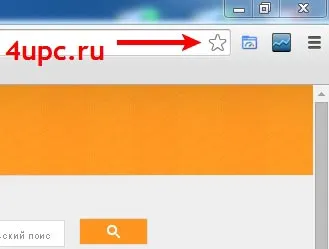
В който трябва да въведете името на бъдещия прозорец Bookmark ще се появи пред вас, че ще се появи в лентата на задачите, изберете място, където ще се съхраняват в раздела (изберете лентата на отметките) и накрая натиснете Finish.
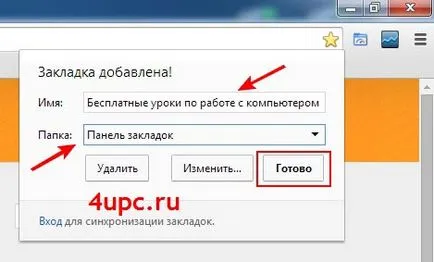
Всички наши раздела готови и вече се появява в лентата на отметките. Кликвайки върху него бутона на мишката, ще бъдете пренасочени към страницата.
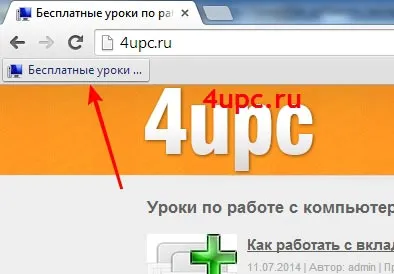
Също така, когато добавите отметка, че е възможно да го промените. За да направите това, кликнете върху бутона "Редактиране" в процеса на добавяне на отметка.
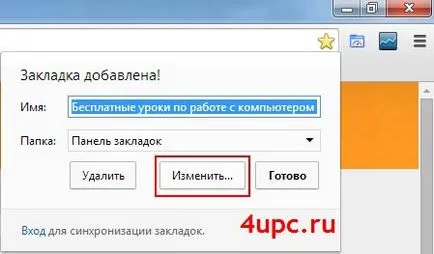
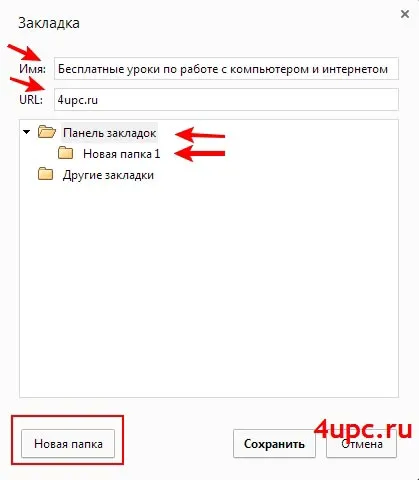
Създаване на папки, можете да просто да кликнете върху лентата на отметките на десния бутон на мишката и изберете от падащото меню "Добавяне на папка". Ако щракнете с десния бутон на мишката върху папката, ще имате възможност да го преименувате с помощта на специален елемент в падащото меню.
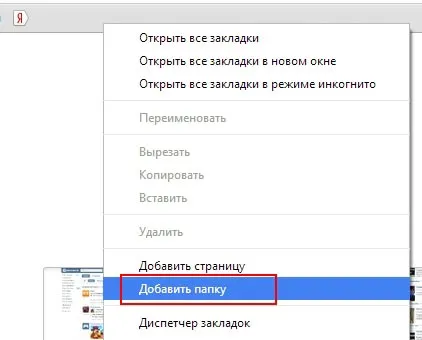
Не забравяйте, че можете да ги редактирате, изтривате или променяте вече е добавен местоположението на показалеца. За да редактирате или изтриете отметка, просто кликнете върху него с десния бутон на мишката и изберете местоположението си от падащото меню.
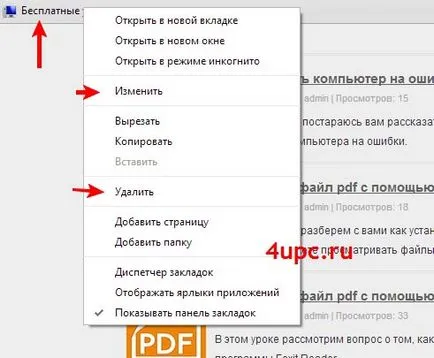
За да промените местоположението на разделите, просто го задръжте с левия бутон на мишката, и на друго място в лентата на отметките. По същия начин, можете да добавите отметки в нея и папката обратно в лентата на отметките.
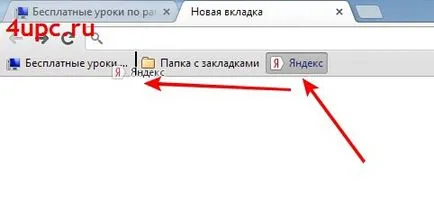
И една малка забележка. Ако искате да добавите към лентата с отметки само икона на сайта, след което се оставя името на отметките празна.
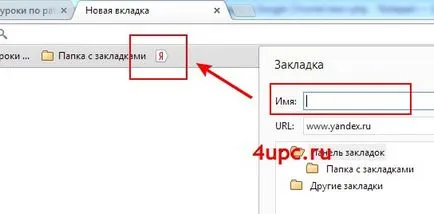
Новата най-проекта от надежден администратор, JOIN!
Бъдете в крак с актуализации на сайта, не забравяйте да се абонирате за канал в YouTube и VKontakte група.
Грешка в текста? Изберете филм и натиснете Ctrl + Enter